Come sloggarsi da Google Play
Un tuo amico ti ha venduto il suo smartphone Android a prezzo di favore ma prima di cedertelo ha dimenticato di rimuovere i suoi dati dal Play Store e da tutte le altre app di Google? Vorresti utilizzare il tuo account Google sul telefono di un parente ma non sai come sloggarsi da Google Play e disattivare temporaneamente il suo profilo utente? Non ti preoccupare, ti aiuto io.
Qui sotto trovi spiegato tutto: vedremo prima come cancellare un account dai dispositivi Android, in modo da rimuoverne tutte le tracce dal Play Store e dalle altre app di Google. Dopodiché scopriremo come configurare un indirizzo secondario per utilizzarlo temporaneamente nello store di “big G” (alternativamente a quello già configurato sul tuo device).
Insomma: che tu voglia cancellare completamente le tracce di un account Google dal Play Store o voglia usare temporaneamente il tuo account sul telefono/tablet di un'altra persona, segui le indicazioni che sto per darti e riuscirai a risolvere il problema in men che non si dica. Il tutorial è stato realizzato usando uno smartphone equipaggiato con Android 14, ma la procedura da seguire è praticamente identica in tutte le versioni più recenti del sistema operativo di casa Google.
Indice
Come uscire da Google Play
Non vedi l'ora di scoprire come uscire da Google Play? Allora non devi far altro che dare un'occhiata alle indicazioni presenti nei prossimi paragrafi, dove ti mostrerò come agire sui diversi dispositivi. Ovviamente, disconnettendo un account dal tuo dispositivo perderai anche l'accesso a tutti i contenuti che dipendono da esso (es. la posta di Gmail, i contenuti acquistati sul Play Store ecc.)
Come uscire da Google Play Android
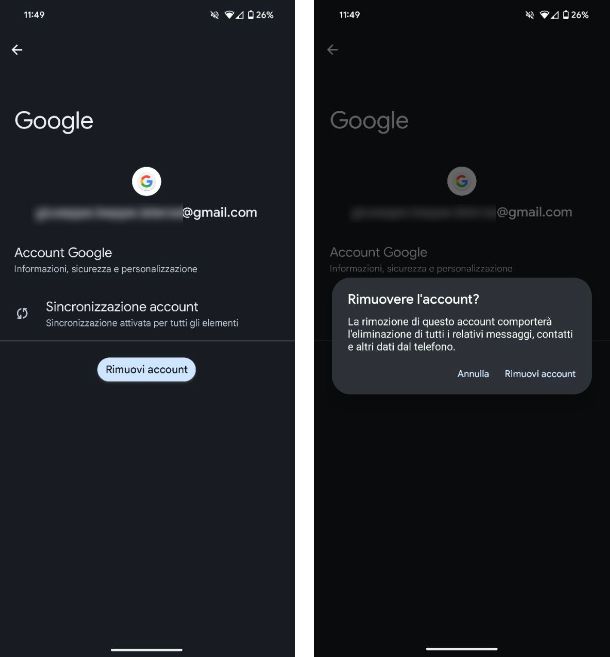
Possiedi uno smartphone Android su cui è già presente un account Google che utilizzi per scaricare le app dal Play Store. Tuttavia, adesso desideri rimuoverlo per poi sostituirlo con un altro. Il problema è che non hai la minima idea su come uscire da Google Play Android. Non ti preoccupare, sono qui proprio per aiutarti.
Per procedere, apri il Play Store, fai tap sulla tua foto profilo (o iniziale) in alto a destra, dunque premi sulla freccia di fianco all'account attuale e vai su Gestisci gli account su questo dispositivo. Una volta fatto, seleziona nuovamente il tuo account Google e premi su Rimuovi l'account.
In alternativa puoi rimuovere l'account dal tuo dispositivo aprendo l'app Impostazioni, riconoscibile dall'icona di un ingranaggio, e poi recati in Password e account. Giunto in questa sezione, individua l'account Google che desideri rimuovere e pigia su di esso.
Nella schermata che compare, fai tap sul pulsante Rimuovi account, conferma l'operazione pigiando sulla voce Rimuovi account dal pop-up che compare a schermo e poi pigia sul pulsante OK: per concludere l'operazione esegui l'autenticazione tramite impronta digitale o PIN.
Ben fatto! Adesso l'account Google è stato rimosso e sei pronto per accedere con un nuovo account, qualora lo volessi.
Come uscire da Google Play dalla TV
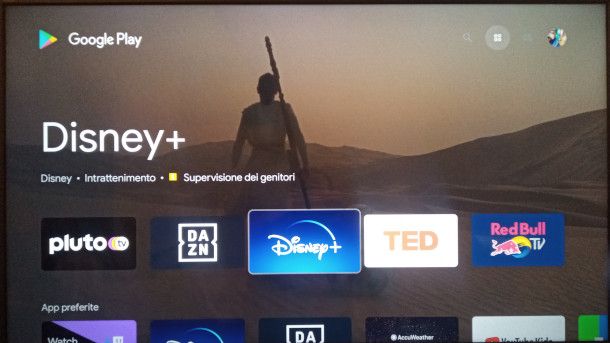
Possiedi ormai da qualche tempo una TV dotata di sistema operativo Android e per tale motivo utilizzi un account Google per scaricare le app dal Google Play Store. Adesso, però, hai deciso di sostituirla con un nuovo modello e, dato che desideri venderla, devi necessariamente rimuovere l'account Google attualmente in uso sulla TV. Il problema è che non hai la minima idea su come uscire da Google Play dalla TV.
Una volta accesa la tua TV, entra nell'app Impostazioni selezionando l'icona con l'ingranaggio utilizzando il telecomando e, dal menu laterale che si apre, seleziona la voce Account, poi seleziona la voce Google che riporterà anche l'indirizzo email collegato al tuo account Google Play subito sotto e, nella schermata che si apre pigia sul pulsante Rimuovi account: pigia nuovamente sul pulsante Rimuovi account per completare la procedura.
Come uscire da Google Play dal PC
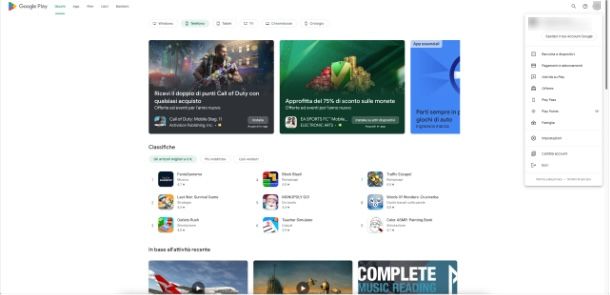
Come sicuramente ben saprai, il Google Play Store è accessibile anche da PC: basta collegarsi a questa pagina Web ed effettuare il login con il proprio account Google.
Se tu hai già usato il Google Play Store dal PC e vuoi scoprire come uscire da Google Play dal PC, ora ti mostrerò come procedere. Per prima cosa, recati sulla pagina principale dello store. Successivamente, clicca sulla tua foto collocata in alto a destra e seleziona l'opzione Esci dal menu che si apre.
Se, invece, vuoi configurare un account secondario in modo da gestire più di un profilo (e magari più di un device) dal PC, clicca sulla tua foto collocata in alto a destra, clicca sulla voce Cambia account dal menu che si apre ed effettua l'accesso all'account secondario che vuoi configurare sul Play Store.
Ad operazione completata, potrai passare da un account Google all'altro (non solo sul Play Store, ma su tutti i servizi di casa Google) cliccando sulla tua foto in alto a destra e selezionando l'indirizzo Gmail desiderato dal menu che si apre.
Per maggiori informazioni sulla procedura di aggiunta e configurazione degli account Google “secondari”, consulta il mio tutorial su come creare un altro account Gmail.
Come aggiungere nuovo account Google Play
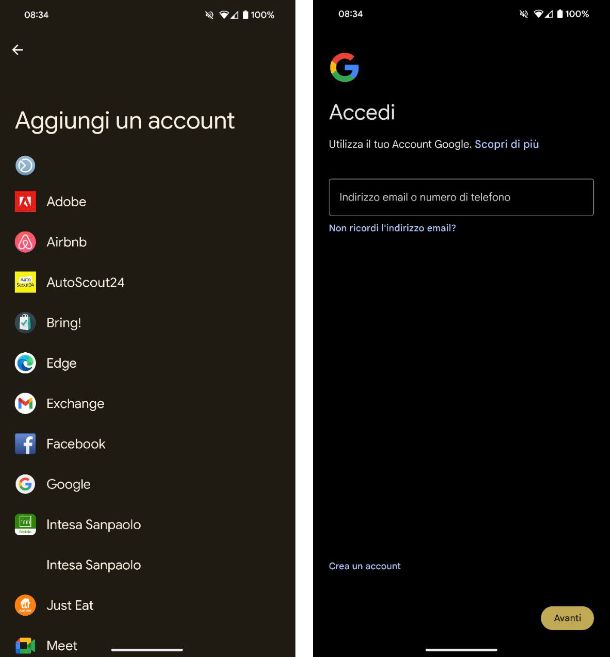
Adesso che hai rimosso l'account Google Play dal tuo dispositivo, desideri aggiungerne un altro, solo che non hai la minima idea su come aggiungere nuovo account Google Play sul tuo dispositivo.
Per procedere ti basta pigiare sull'icona del Google Play Store e poi sul pulsante Accedi nella schermata che si apre: digita le credenziali del tuo account e poi segui le indicazioni a schermo per completare la procedura. In alternativa, apri l'app Impostazioni, recati in Password e account e tocca sulla voce Aggiungi account. Nella schermata che si apre, pigia sulla voce Google e poi segui le indicazioni a schermo per procedere con l'aggiunta del nuovo account sul tuo dispositivo.

Autore
Salvatore Aranzulla
Salvatore Aranzulla è il blogger e divulgatore informatico più letto in Italia. Noto per aver scoperto delle vulnerabilità nei siti di Google e Microsoft. Collabora con riviste di informatica e cura la rubrica tecnologica del quotidiano Il Messaggero. È il fondatore di Aranzulla.it, uno dei trenta siti più visitati d'Italia, nel quale risponde con semplicità a migliaia di dubbi di tipo informatico. Ha pubblicato per Mondadori e Mondadori Informatica.






